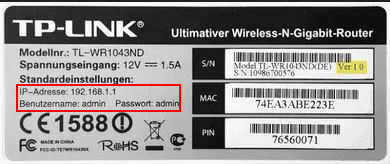Souhaitez-vous apprendre à vérifier le nombre d'appareils connectés au Wi-Fi lorsqu'il est congestionné? Eh bien, il existe de nombreuses façons de le faire. Ce message affichera plusieurs méthodes pour vous indiquer le nombre d'appareils connectés à votre réseau Wi-Fi à un moment donné. Les étapes sont assez simples, et sans perdre plus de temps, permettons-y.
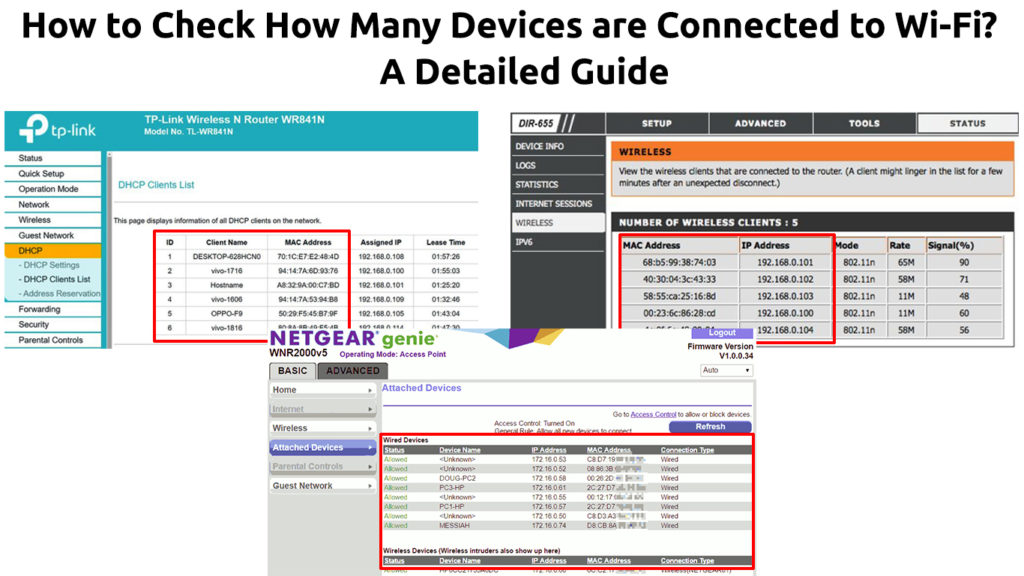
Recherchez l'adresse IP de vos routeurs
Pour vous connecter à votre routeur , vous devez d'abord trouver son adresse IP . Suivez ces étapes pour le trouver:
- Appuyez simultanément sur la touche X et la touche Windows et vous pouvez afficher le menu.
- Si vous aimez utiliser la souris, cliquez avec le bouton droit sur l'icône Windows sur l'écran de votre ordinateur. Une autre méthode consiste à cliquer sur l'icône Windows, puis à l'icône des paramètres et à sélectionner Internet réseau.
- Choisissez les connexions réseau dans la liste des menues.
- Trouvez et cliquez sur les propriétés que vous pouvez trouver sous l'état.
- Faites défiler vers le bas de l'écran et recherchez la section Propriétés.
- Trouvez l'adresse IP de vos routeurs sur les serveurs DNS IPv4, et il ressemblerait à 192.168.1.1 .
- Vous pouvez mémoriser ou copier cette adresse pour une utilisation ultérieure, comme expliqué dans la section suivante ci-dessous.
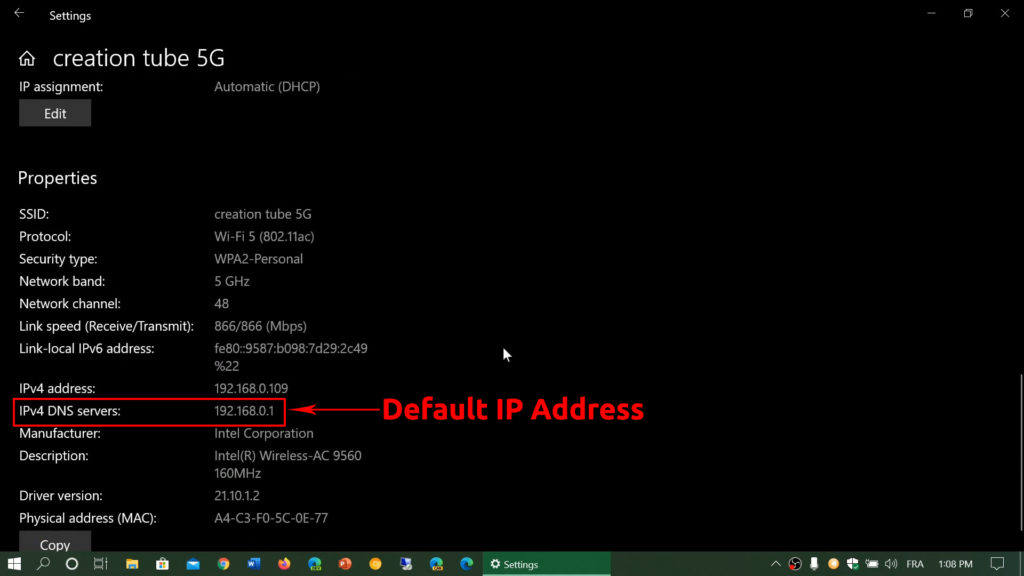
Remarque: Il existe de nombreuses autres façons de trouver votre adresse IP par défaut à l'aide de Windows, Mac, Android Phone ou iPhone. C'était juste l'un d'eux
Connectez-vous au routeur
Utilisez l'adresse IP que vous venez de trouver ci-dessus pour vous connecter à votre routeur . Tenez-vous aux étapes suivantes pour vous connecter:
- Connectez-vous à votre réseau Wi-Fi.
- Ouvrez le navigateur Internet.
- Tapez l'adresse IP que vous avez obtenue plus tôt dans la barre d'adresse des navigateurs.
- Cela vous invitera pour le nom d'utilisateur et le mot de passe . Habituellement, vous pouvez les trouver dans le manuel des routeurs. S'ils ne sont pas là, recherchez-les à l'arrière du routeur, où vous pouvez trouver les informations d'identification de connexion sur un autocollant. Sinon, vous pouvez également rechercher les informations d'identification sur le site officiel des fabricants.
Rechercher le menu des routeurs
Une fois que vous vous êtes connecté au routeur, trouvez le menu des appareils avec la procédure suivante:
- Trouvez le menu qui indique les appareils, les appareils connectés, les appareils connectés ou les clients sans fil.
- Le menu affichera une liste d'appareils connectés et affichera également chaque adresse MAC unique. Le menu affiche également les adresses IP des périphériques et, parfois, le nom des périphériques et l'état de connexion.

Routeur de net

Routeur TP-Link
Le nom du menu et sa structure varie entre les différentes marques et modèles. Certains routeurs afficheront les périphériques connectés dans les paramètres DHCP> Liste des clients DHCP. D'autres routeurs affichent des appareils connectés sur la page des paramètres des bandes Wi-Fi. De plus, certains routeurs montrent une ventilation entre les appareils en ligne et hors ligne afin que vous puissiez savoir quels appareils utilisent le routeur à tout moment.
Comment identifier les appareils connectés
L'affichage standard que vous pouvez observer dans le nom des périphériques n'est pas descriptif. Vous ne savez pas comment l'identifier car certains d'entre eux peuvent être dénués de sens sans suggérer ce qu'ils sont et qui les possède. Vous pouvez mieux organiser les appareils si vous les nommez afin que vous puissiez voir qui est le propriétaire de chaque appareil.
Suivez ce guide sur la façon de nommer les appareils:
- Trouvez l'adresse MAC de chaque appareil. Comme indiqué précédemment, la liste des périphériques connectés contient également l'adresse MAC de chaque périphérique.
- Recherchez le bouton Modifier ou Modifier le nom, qui apparaît normalement sur les côtés du nom de l'appareil.
- Cliquez dessus et donnez un nom plus significatif à chaque appareil, par exemple, Daddys PC, Aleeshas Tablet ou Davids PS4. De cette façon, il est plus facile d'identifier ces appareils, et vous pouvez immédiatement savoir s'il y a des intrus dans votre réseau Wi-Fi.
Utilisation du logiciel
Si vous trouvez une connexion à votre routeur trop compliqué, il existe d'autres moyens de trouver des appareils connectés sur votre Wi-Fi. Quelques outils logiciels téléchargeables peuvent vous permettre de voir combien d'appareils sont connectés à votre Wi-Fi. La plupart d'entre eux peuvent vous montrer les noms d'appareils, les adresses MAC et les adresses IP.
Voici quelques-uns des outils:
Utilisation de l'observateur de réseau sans fil sur Windows
Voici comment utiliser NIRSOFTS Wireless Network Watcher sur Windows:
- Téléchargez et installez le programme.
- Trouvez l'icône d'observation du réseau sans fil sur votre PC. Si vous ne pouvez pas le trouver, accédez au bouton Démarrer et tapez Wireless Network Watcher.
- Le programme analysera votre réseau Wi-Fi et affichera tous les appareils connectés.
- Cliquez sur la pièce d'icône pour rediffuser pour obtenir une nouvelle liste d'appareils connectés.
Comment voir les appareils connectés à l'aide de Wireless Network Watcher
Maintenant que vous savez quels appareils utilisent votre réseau Wi-Fi, vous aimerez savoir comment vous débarrasser des appareils indésirables . Voici quelques méthodes pour supprimer les appareils indésirables de votre réseau Wi-Fi.
Changer le mot de passe
La modification de votre mot de passe Wi-Fi empêchera les appareils indésirables de la connexion à votre réseau. Pour modifier le mot de passe, connectez-vous à la page d'administration des routeurs et cliquez sur Wireless (l'adresse IP des routeurs et les informations d'identification de connexion des administrateurs sont généralement écrites sur un autocollant à l'arrière du routeur). Sélectionnez les paramètres de sécurité WPA2 (AES) ou WPA3 si disponibles et modifiez le mot de passe. Vous pouvez également modifier les routeurs SSID (le nom du réseau) si vous le souhaitez.
Appliquer le filtrage MAC
Les appareils compatibles Wi-Fi ont une adresse MAC unique. Vous pouvez voir l'adresse MAC de chaque périphérique connecté à votre réseau. Heureusement, votre routeur a une fonctionnalité pour filtrer les appareils indésirables appelés filtrage MAC. Activez le filtrage MAC dans les paramètres de sécurité et saisissez les adresses MAC des appareils que vous souhaitez bloquer.
Comment utiliser le filtrage MAC pour empêcher les appareils de se connecter au Wi-Fi (routeur TP-Link)
Utilisez un logiciel téléchargeable
Recherchez des applications en ligne qui peuvent lancer les gens de votre réseau Wi-Fi, comme Netcut et Jamwifi. Le logiciel envoie des paquets de désauthentification aux appareils intrus et les lance de votre réseau Wi-Fi. Cela pourrait être une mesure temporaire car ces intrus continueront d'essayer de se reconnecter à votre réseau Wi-Fi , mais vous réduirez au moins le nombre d'appareils indésirables.
Lecture recommandée: comment trouver le mot de passe du Wi-Fi IM connecté? (Afficher les mots de passe Wi-Fi enregistrés)
Utilisez plutôt un réseau d'invités
Être généreux envers les utilisateurs à l'extérieur de votre maison pourrait conduire à la surpopulation de votre réseau Wi-Fi. C'est une décision judicieuse de configurer un réseau d'invités et de permettre à vos invités de se connecter à ce réseau secondaire à la place. Lorsqu'ils se connectent au réseau invité, votre réseau principal est protégé car ils ne peuvent pas accéder aux fichiers et quoi que ce soit d'autre.
Conclusion
Avoir un réseau Wi-Fi à domicile vous permet de travailler facilement, d'étudier et de jouer sur plusieurs appareils simultanément. Cependant, vous ne savez peut-être pas qu'il pourrait y avoir d'autres connectés à votre réseau en dehors de vous et des membres de votre famille. Si vous avez parcouru ce guide, vous devriez maintenant être en mesure de vérifier le nombre d'appareils connectés au Wi-Fi.